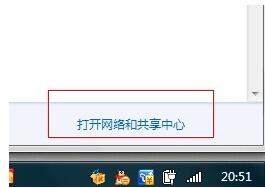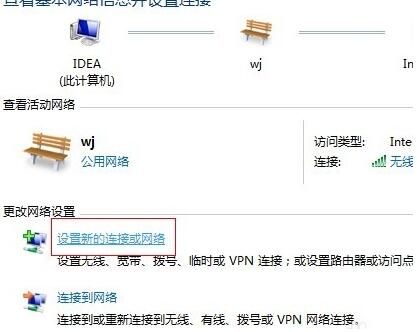win7的局域网怎么设置?很多朋友有多台电脑需要统一管理,便需要这个局域网了,下面向大家介绍下win7设置局域网的设置,有兴趣的朋友可以来了解下。
1、右击桌面右下角“网络图标”,点击“打开网络和共享中心”
win7局域网如何创建电脑图解1
2、在更改网络设置下方找到并点击“设置新的连接或网络”
win7局域网如何创建电脑图解2
3、在新的界面中选择“设置无线临时网络”,点击“下一步”
win7局域网如何创建电脑图解3
4、仔细看一下说明,点击“下一步”。
win7建立局域网电脑图解4
5、我们输入网络名、安全密钥(8位数),“下一步”。
win7电脑图解5
6、等待一会儿,就会出现我们创建的网络可以使用的提示,如果有需要也可以创建共享文件
win7局域网如何创建电脑图解6
以上内容便是win7建立局域网的设置教程了,大家学会了吗?大家可以关注教程之家,里面有更多精彩教程带给大家。